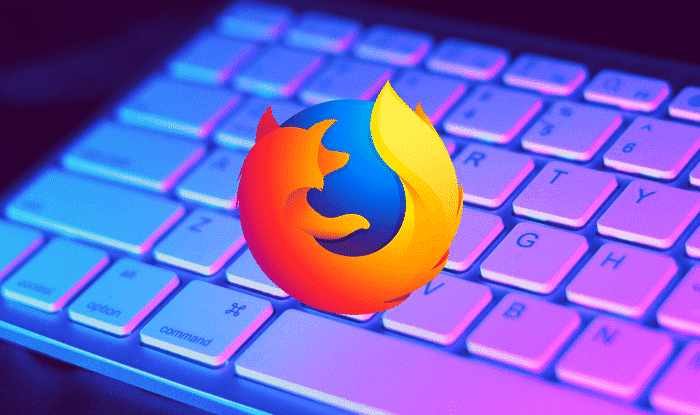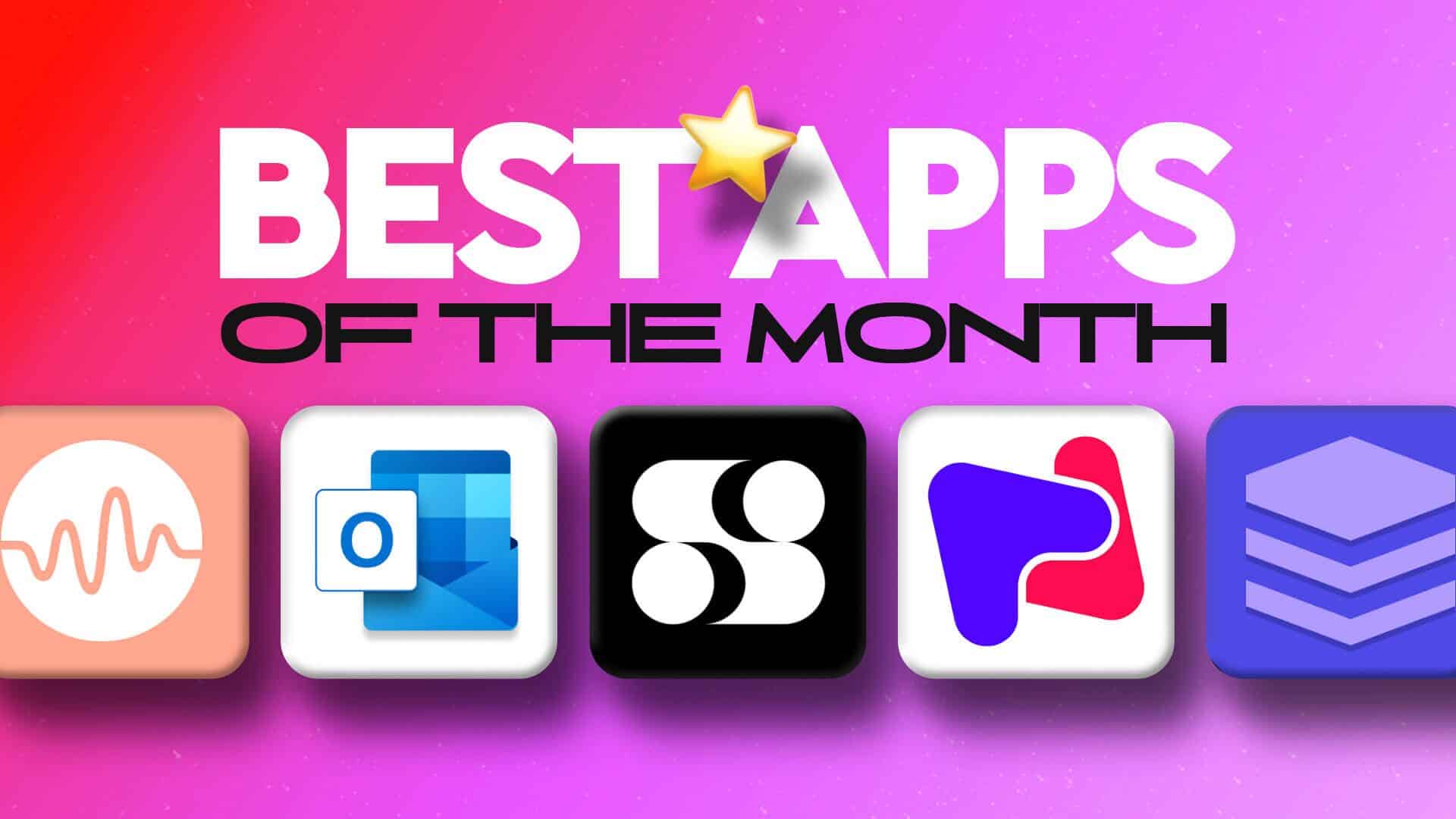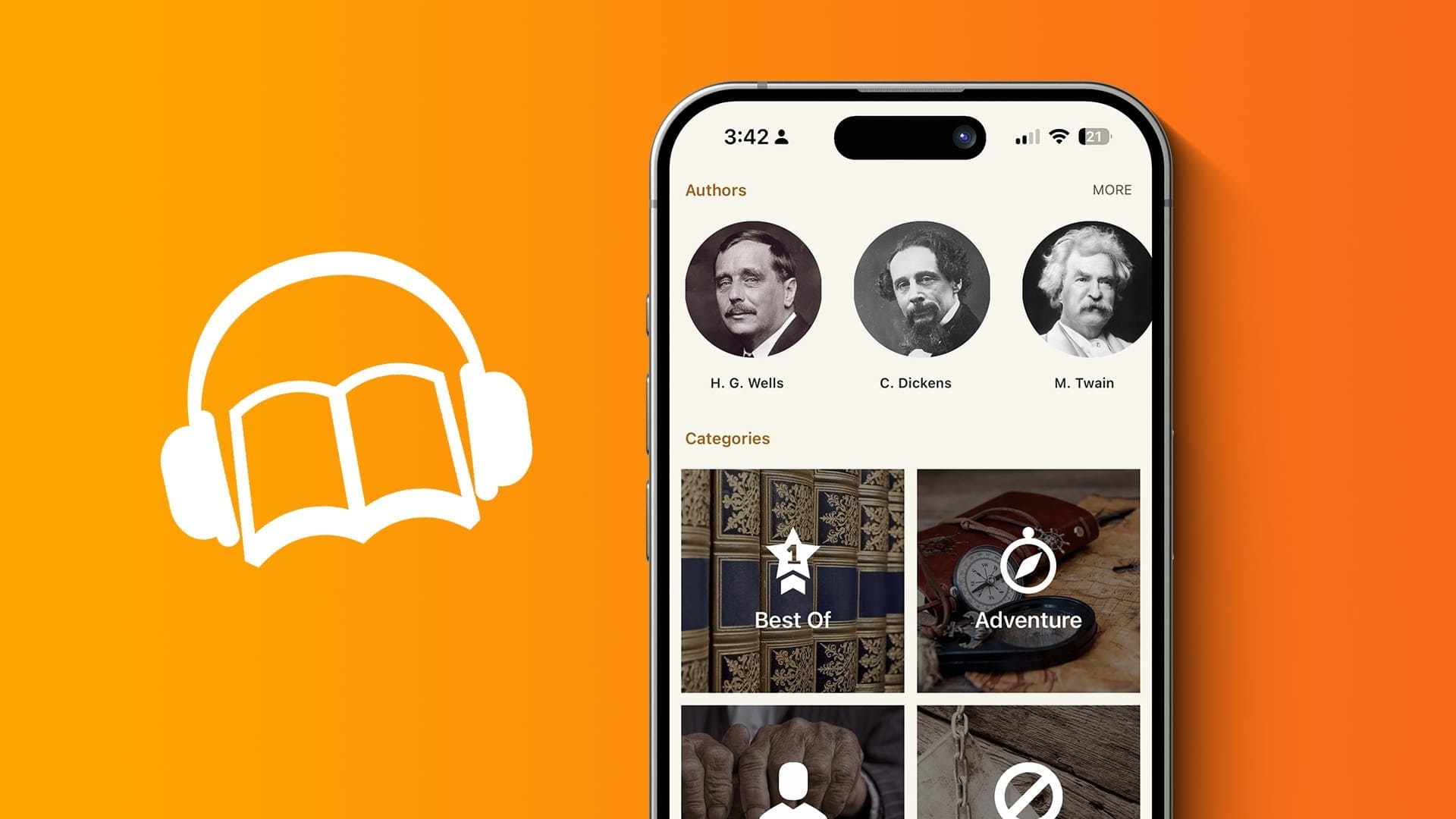Katılın oyun topluluğu için çok kullanıcılı bir sohbet programı olarak başlayan bir sosyal platformdur. O zamandan beri dönüştü Herkes için eksiksiz bir sohbet uygulaması Eski arkadaşlarla sohbet etmek ve benzer düşünen yeni insanlarla tanışmak istiyor. döndüğümden beri Katılın Toplulukları tanıtmak ve büyütmek için yeni nesil platformda, çeşitli nedenlerle etkileşim kurmak istemediğiniz insanlarla karşılaşırsınız. Bu durumlarda, sizi taciz eden veya saygısızlık eden kullanıcıları sessize alabilirsiniz. Ayrıca, huzurun tadını çıkarmak için tüm sunucuları sessize almak mümkündür. Birinin sesini nasıl kapatacağınızı göstereceğiz Katılın.

Bir DISCORD sunucusunda bir metin kanalında biri nasıl susturulur
Discord masaüstü istemcinizden veya web istemcinizden bir sunucudaki metin kanalındaki birini sessize alabilirsiniz.
Adım 1: aç Anlaşmazlık uygulaması bilgisayarınızda. bul Sunucu Söz konusu kişinin aktif olduğu sol sütundan.
Adım 2: Göz atın Üye Listesi Sohbet'in sağında onları bulacaksınız.
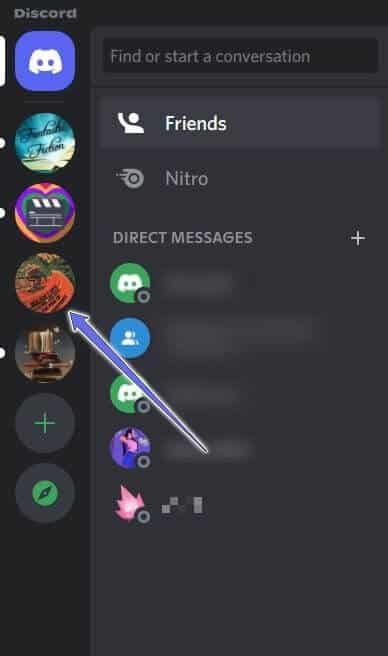
Aşama 3: Göstermek için takma adını sağ tıklayın Seçenekler listesi.
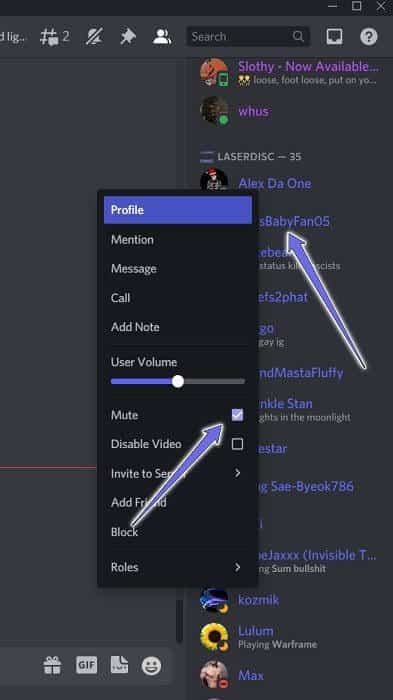
Adım 4: set Sesi kapat Listeden.
Bu özellik etkinleştirildiğinde, o sunucuda abone olduğunuz metin kanallarında mesajlarının hiçbirini görmez ve bir daha duymazsınız.
Bir DISCORD sunucusunda bir metin kanalında biri nasıl susturulur
Bir Discord sunucusu çalıştırıyorsanız, o kişi için belirli izinleri değiştirerek birinin sesini kapatabilirsiniz. Bunu masaüstünde nasıl yapacağınız aşağıda açıklanmıştır.
Discord masaüstü uygulaması
Adım 1: aç Anlaşmazlık uygulaması Bilgisayarınızda.
Adım 2: set Sunucu Discord'un sol sütunundan. yanındaki aşağı oku tıklayın. sunucu adı senin.
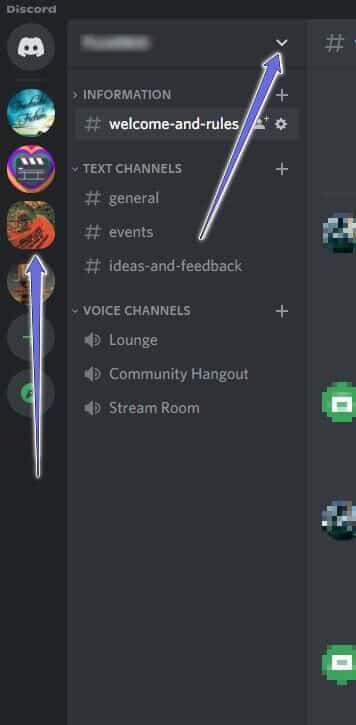
Aşama 3: set Sunucu Ayarları Açılan menüden.
Adım 4: Görmek için sol sütundan Roller'e tıklayın Kullanılabilir rollerin listesi kanalınız için.
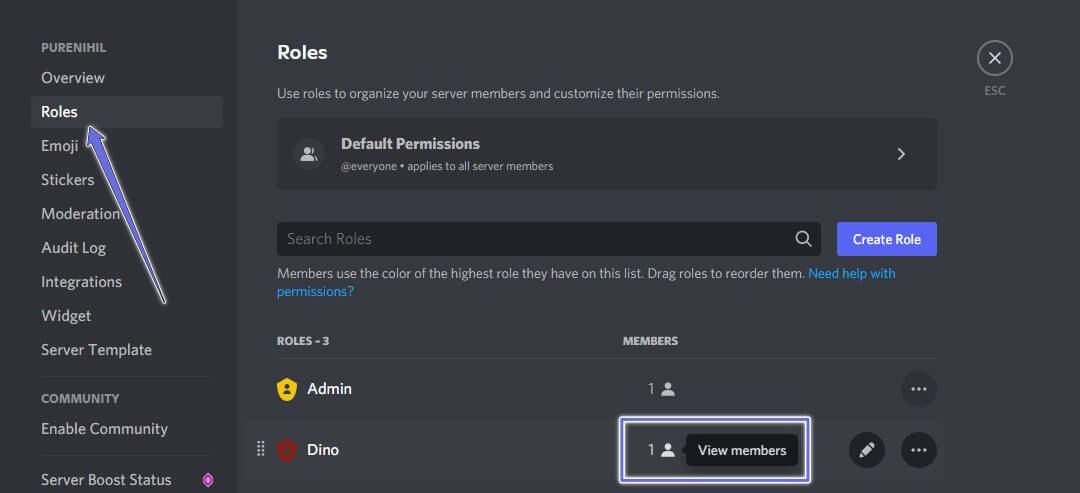
Adım 5: Mesajlarını sessize almak istediğiniz kişiye atanan role gidin. Yöneticiyse, altındaki simgeyi seçebilirsiniz. "Üyeler" Belirli bir yönetici seçmek için.
Aşama 6: set izinler sekmesi.
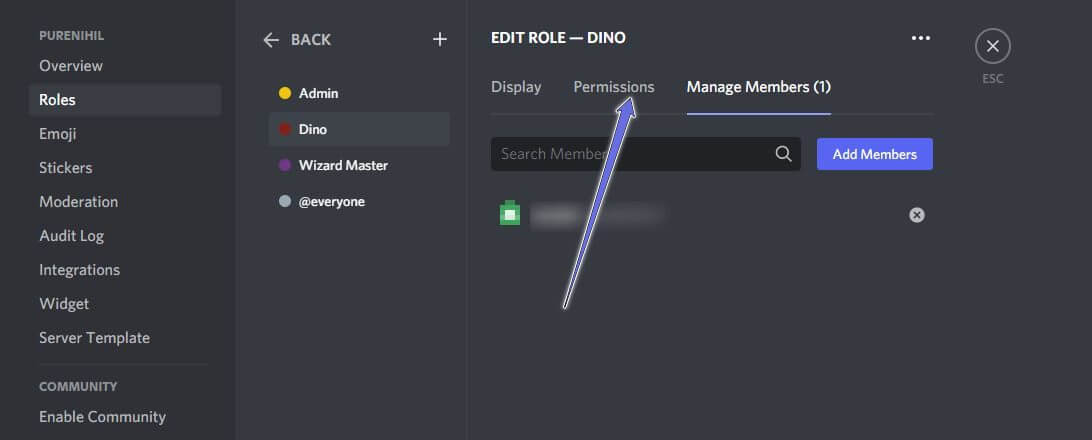
Adım 7: İçin aşağı kaydırın “Metin Kanalı İzinleri” Bölümü. Ara Mesaj gönderme seçeneği Ve kapat.
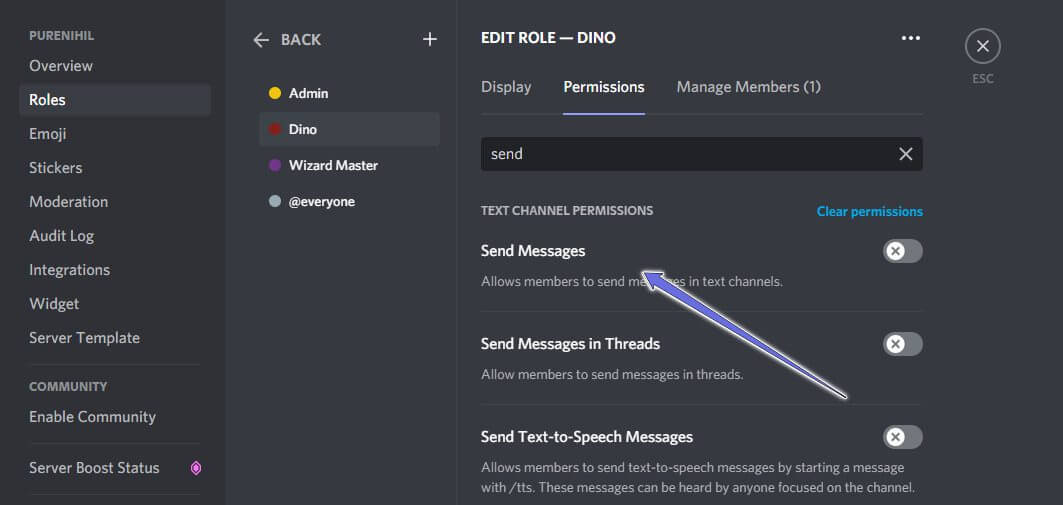
Bu, kişinin kanalda mesaj göndermesini engelleyecektir.
Discord mobil uygulaması
Discord sunucunuzdaki bir kanalda birinin metinlerini nasıl sessize alacağınız aşağıda açıklanmıştır.
Adım 1: aç Anlaşmazlık uygulaması iPhone veya Android'de.
Adım 2: set discord sunucusu Sol sütundan ve tıklayın Üç dikey nokta Yanında sunucu adı.
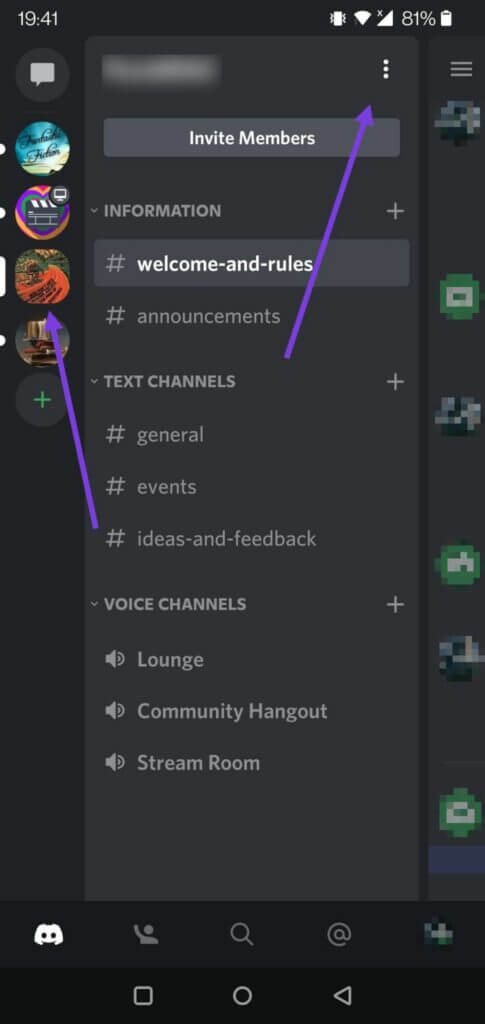
Aşama 3: set ayarlar(dişli) Alttan görünen menüden.
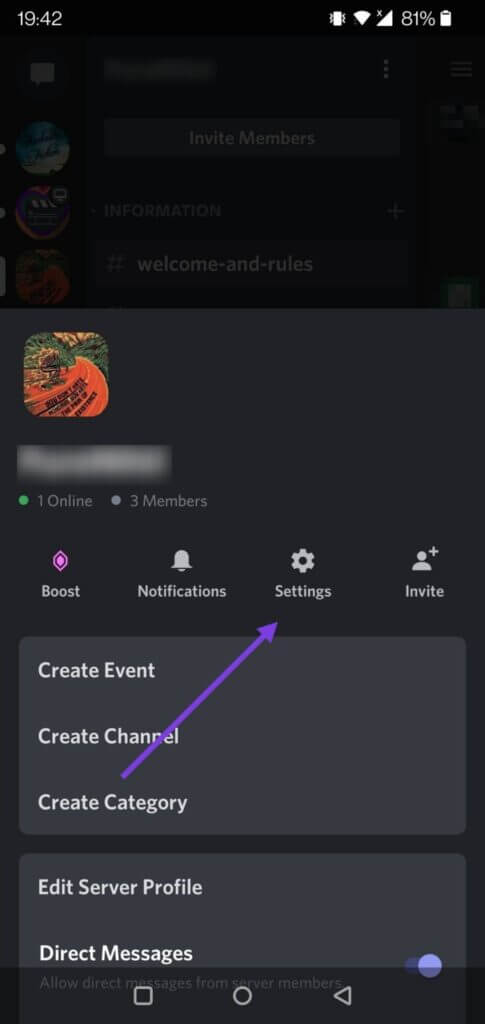
Adım 4: bulana kadar aşağı kaydırın Kullanıcı Yönetimi Bölümü Ve seçin roller.
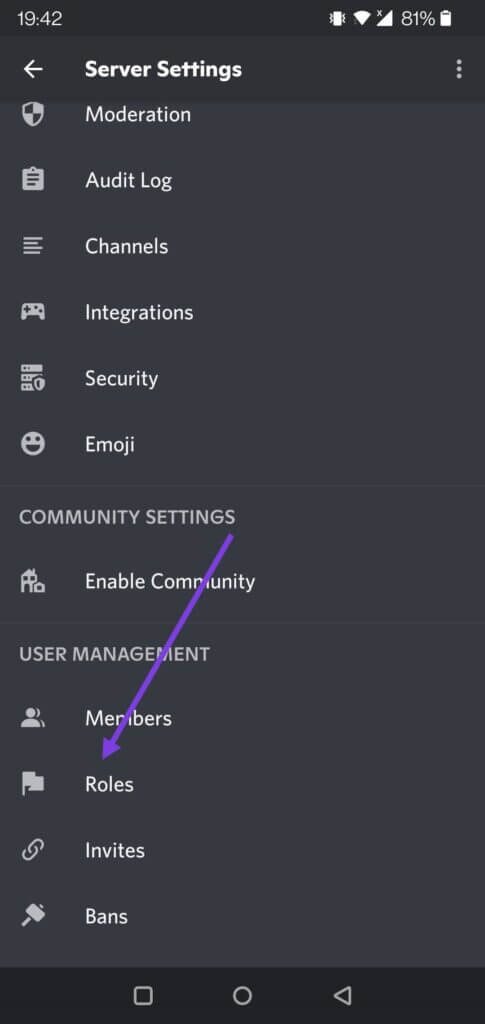
Adım 5: İlgili kişiye atadığınız rolü seçin.
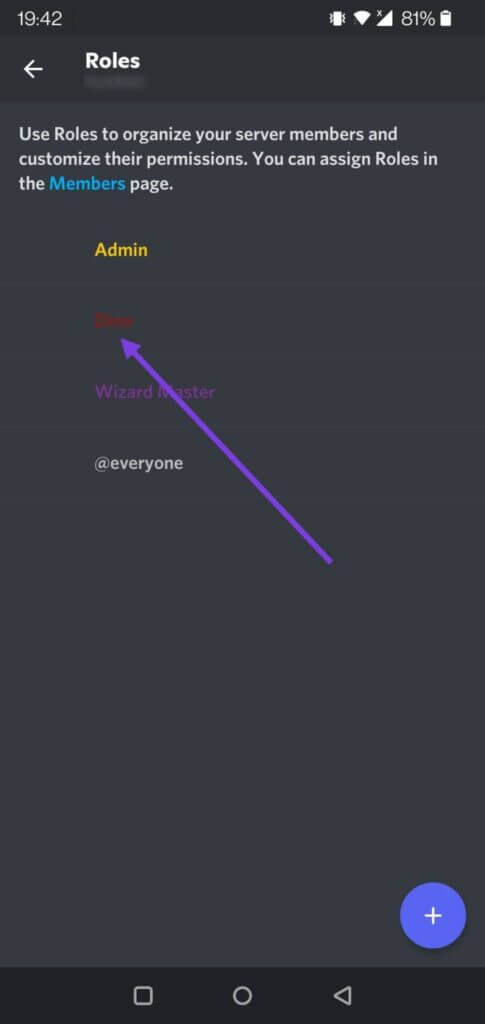
Aşama 6: bulana kadar aşağı kaydırın Mesaj gönderme seçeneği Ve seçin Kare.
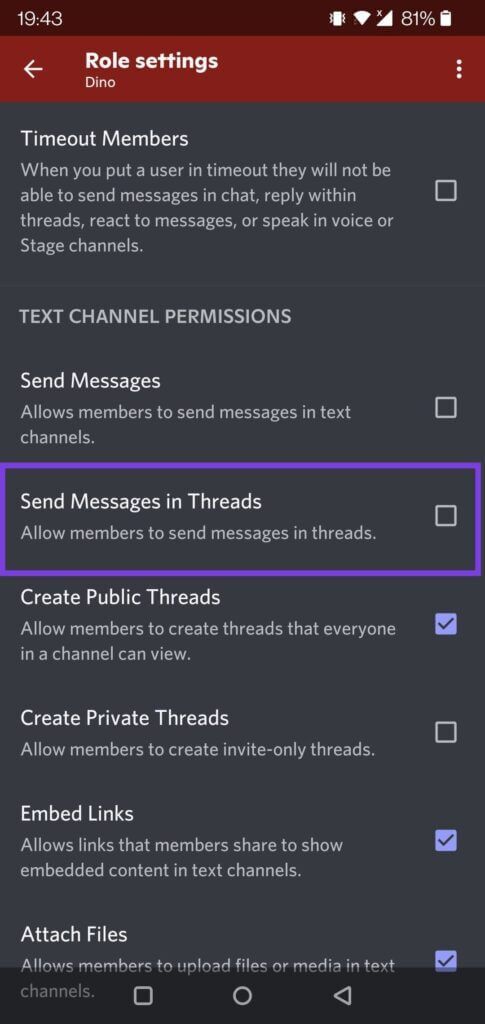
Size doğrudan mesaj gönderen birinin sesini nasıl kapatabilirsiniz?
Biri sizi özel mesajlarla rahatsız ederse, onları doğrudan konuşmadan susturabilirsiniz.
Masaüstünde Discord uygulaması
Adım 1: aç Anlaşmazlık uygulaması Bilgisayarınızda.
Adım 2: tık anlaşmazlık logosu sol üst köşede. Tıklamak "Arkadaşlar" doğrudan mesaj listenizi getirmek için
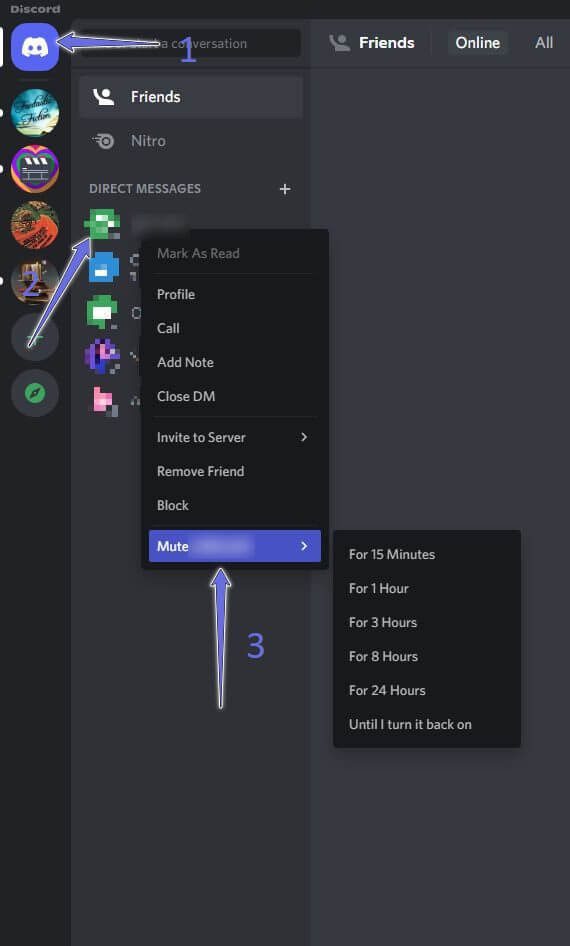
Aşama 3: Susturmak istediğiniz kişiden gelen mesaja sağ tıklayın. bul Sesi kapat Of Seçenekler Bu görünen. Ardından, o kişiyi ne kadar süreyle görmezden gelmek istediğinizi seçin.
Discord mobil uygulaması
Mobil cihazlarda, Android veya iPhone için Discord uygulamasında size doğrudan mesaj gönderen birinin sesini de kapatabilirsiniz.
Adım 1: aç Anlaşmazlık uygulaması Telefonunuzda.
Adım 2: basın mesaj simgesi Açmak için sol üst köşede Mesaj Listesi.
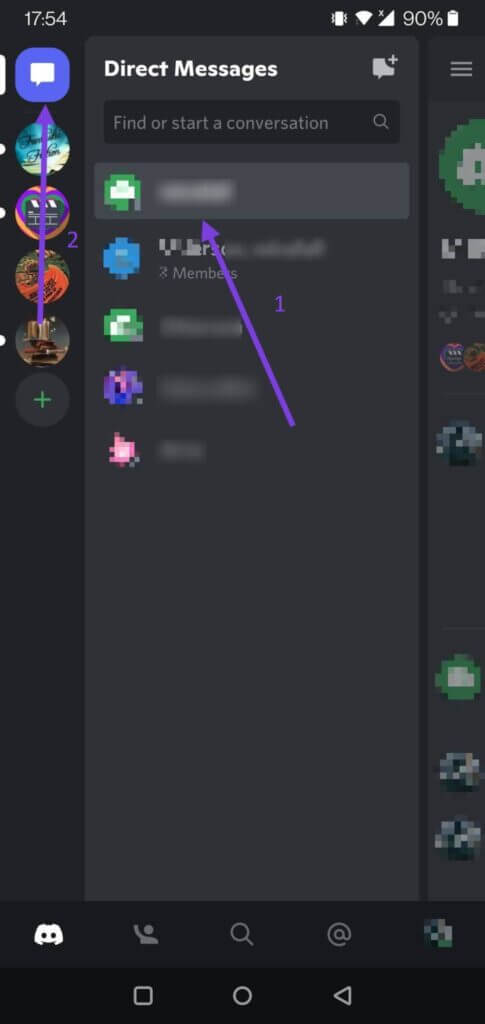
Aşama 3: Uzun basma kişinin takma adı.
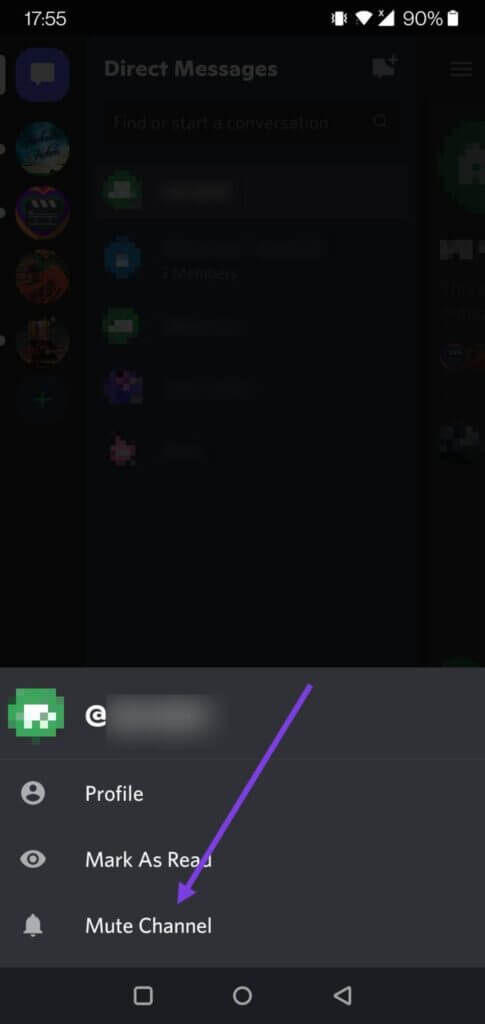
Adım 4: set Kanalın sesini kapat Onlardan mesaj bildirimleri almayı durdurmak için.
DISCORD'da bir ses kanalında birinin sesi nasıl kapatılır
Biriyle bir ses kanalındaysanız ve sesini kapatmak istiyorsanız, masaüstünüzde yapmanız gereken adımlar şunlardır.
Discord masaüstü uygulaması
Adım 1: aç masaüstü istemcisi Bilgisayarınızda Discord için.
Adım 2: tık seçilen bölüm Ve seçin ilgili ses kanalı.
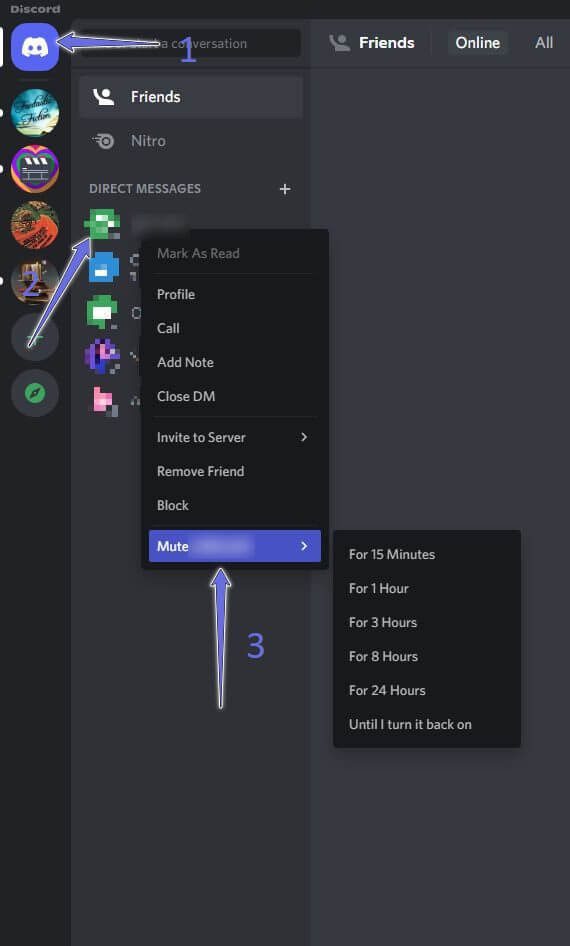
Aşama 3: set kişinin konumu Ve üzerine sağ tıklayın. bul Uygun sessize alma zamanlaması.
Doğru izinlere sahip kişiler için (yönetici gibi), kanalı sessize alma seçeneği de vardır.
Discord mobil uygulaması
Android veya iPhone için Discord uygulamasında, aşağıdaki talimatları izleyerek bir ses kanalındaki birinin sesini kapatabilirsiniz:
Adım 1: aç Anlaşmazlık uygulaması Android veya iPhone'da. Tıklamak Üç yatay çizgi listesi Açmak için ekranın sol üst köşesinde Sunucu listesi Kendiniz ve seçin Sunucu ses yolunun bulunduğu yer.
Adım 2: basın Seçilen ses kanalı Kişinin sohbet ettiği yer.
Aşama 3: Ara ilgili ses kanalı. Kanaldaki tüm kullanıcıların bir listesini görmelisiniz.
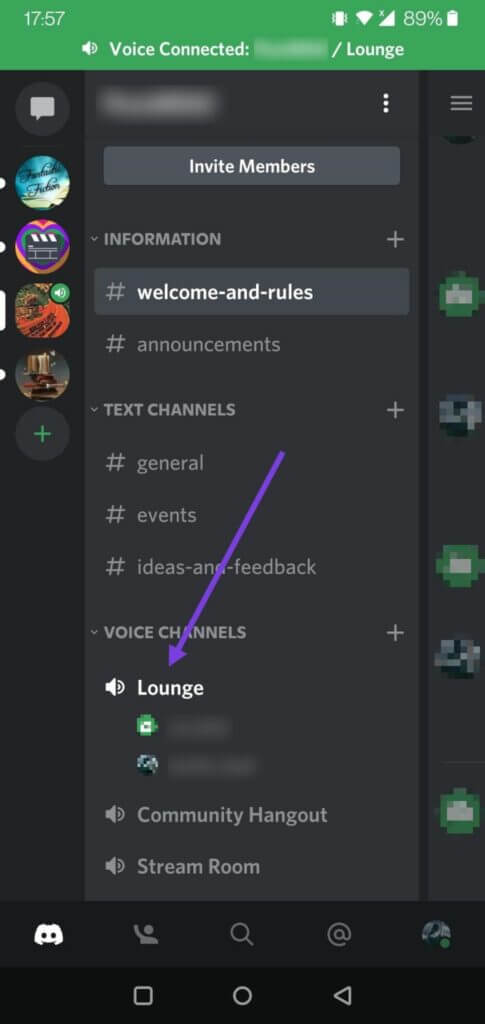
Adım 4: basın Kanal ismi Göstermek için detayları Aşağıdan.
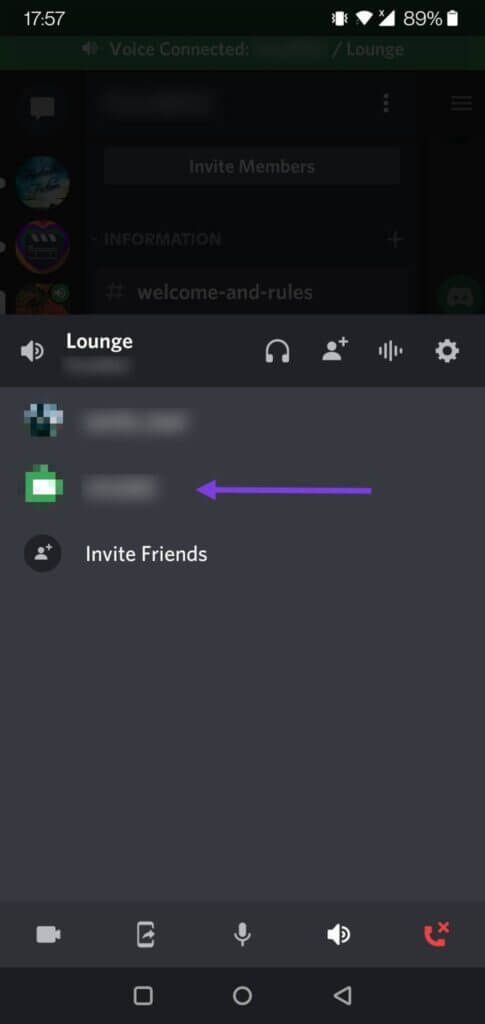
Adım 5: set Kişi Of Katılımcı listesi discord açılacak Kullanıcı profili. yanındaki anahtarı değiştirin Sesi kapat.
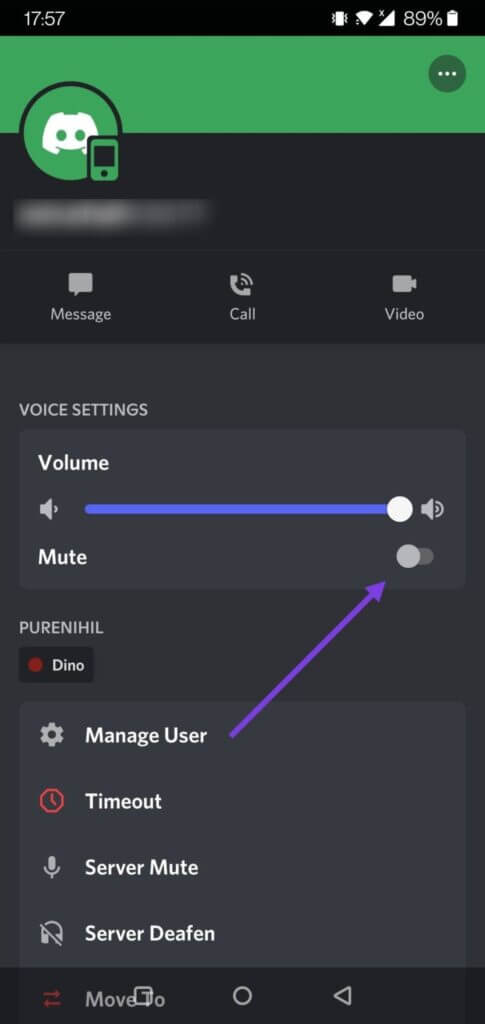
Ne yazık ki, susturmak istediğiniz her kişi için aynı adımları tekrarlamanız gerekiyor.
Tüm bir kanalın sesi nasıl kapatılır
Yapabileceğiniz başka bir şey de tüm kanalı sessize almaktır. İnsanlar çok konuşuyorsa ve can sıkıcı bildirimler almaya devam ediyorsanız, kanalı çok hızlı bir şekilde sessize alın.
Adım 1: Ara ilgili kanal , bir mobil uygulamada veya bir PC'de (yukarıda size açıkladığımız gibi).
Adım 2: Üzerine tıklayın Uzun süre veya bilgisayarınızda Discord kullanıyorsanız sağ tıklayın.
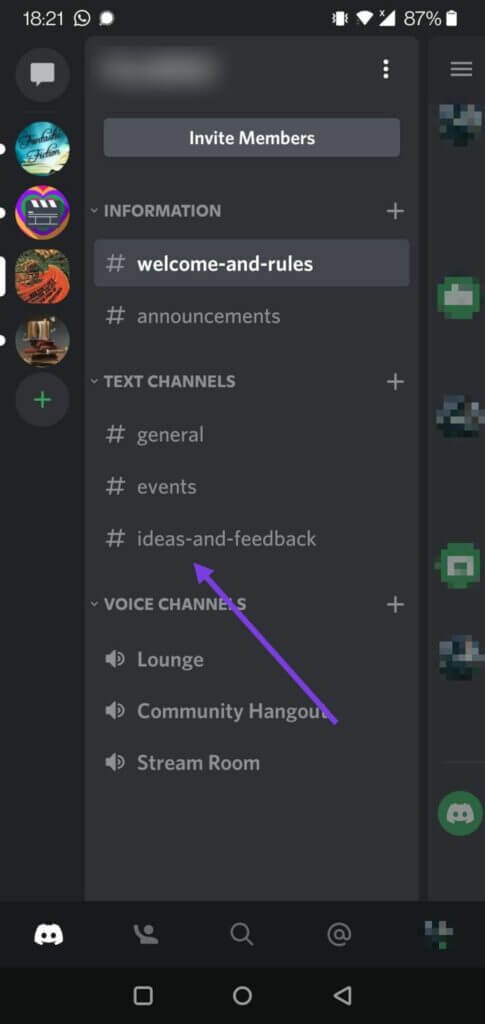
Aşama 3: set kanal sessiz.
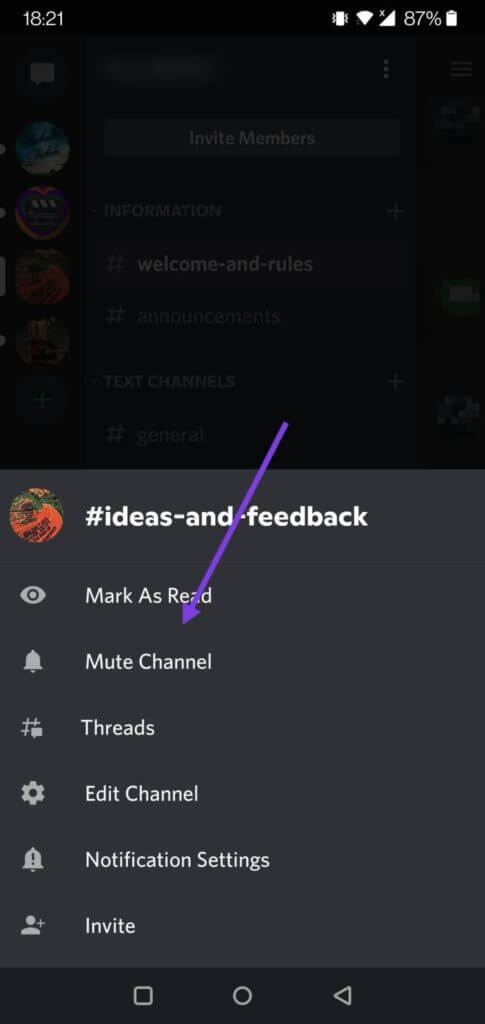
Adım 4: Ne kadar sürmesini istediğinizi seçin Bildirimleri yoksay Of mevcut seçenekler.
Masaüstünde DISCORD'da sunucu sesi nasıl kapatılır
Tüm mesajları ve ileti dizilerini yalnızca istediğiniz zaman kontrol etmek istemeniz durumunda tüm sunucuyu sessize almak da mümkündür. Aşağıdaki talimatları izleyin.
Adım 1: aç Anlaşmazlık uygulaması. Sağ tıklayın sunucu simgesi sol sütundan.
Adım 2: set Sunucuyu Kapat seçeneği. Sesi kapatmak istediğiniz süreyi seçin sunucu sesi.
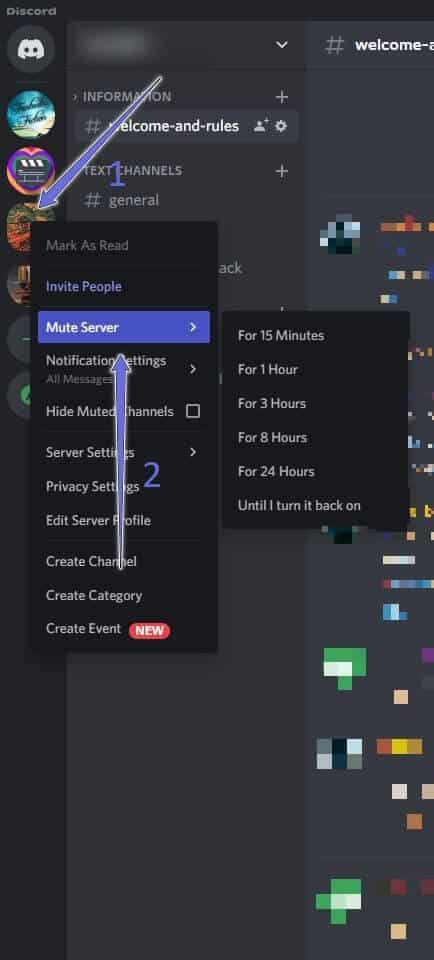
Sessize alma süresini değiştirene kadar bu sunucudan herhangi bir bildirim almayacaksınız.
DISCORD'da bazı kişilerle ara verin
Sessiz açıkken Katılın Sohbet uygulamasını kullanırken bir kişinin varlığını azaltmanın harika bir yolu, yine de ekstra yol kat etmek isteyebilirsiniz. Onları görmeyi bırakmak istersen, alternatif onları engellemek olabilir.
Öte yandan, okumak istediğiniz mesajlara erişmekte sorun yaşıyorsanız Katılın , burada Sorunu çözmenize yardımcı olacak 9 düzeltme.